|
Управление визуальным представлением документа
Цветовая подсветка синтаксических конструкций является наиболее эффективным
средством повышения читабельности документа. Помимо повышения наглядности,
этот механизм способствует также и усвоению синтаксиса языка.
HomeSite позволяет установить индивидуальную схему цветовой подсветки
для каждого из поддерживаемых языков.
Параметры используемых цветовых схем размещены на вкладке Color
Coding (Цветовая маркировка) диалогового окна Settings
(рис. 3.11).
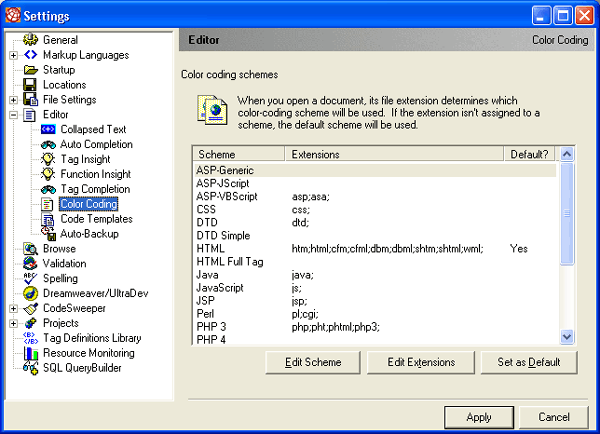
Рис. 3.11. Вкладка Color Coding диалогового окна Settings
На этой вкладке имеются следующие элементы управления:
- список существующих схем; он реализован в виде
таблицы, состоящей из трех столбцов:
- Scheme (Схема) - перечень
наименований схем; по сути, этот столбец отражает перечень языков
и их подмножеств, синтаксис которых способен распознавать HomeSite;
- Extensions (Расширения)
- - каждая строка этого столбца содержит список расширении файлов,
которые соответствуют данной схеме; на самом деле при открытии документа
имеет место обратная зависимость: HomeSite выбирает схему подсветки
на основе расширения открытого файла; если расширение отсутствует
в списке, то используется схема, установленная по умолчанию;
- Default? (Использовать
по умолчанию?) - - столбец содержит признак схемы, используемой
по умолчанию; этот признак (Yes) может
быть установлен только для одной из существующих схем;
- кнопка Edit Scheme (Редактировать
схему); она обеспечивает открытие диалогового окна, предоставляющего
возможность просмотра и изменения схемы, выбранной в списке; подробнее
его формат будет рассмотрен ниже;
- кнопка Edit Extensions (Изменить
расширения); она обеспечивает открытие диалогового окна, с помощью которого
можно изменить список расширений файлов, связанных с данной схемой;
- кнопка Set as Default (Назначить
используемой по умолчанию); она позволяет назначить выбранную в списке
схему используемой по умолчанию.
Диалоговое окно для редактирования схемы имеет следующий формат (рис.
3.12):
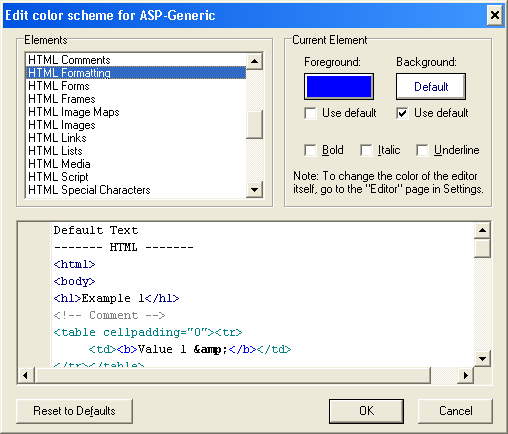
Рис. 3.12. Диалоговое окно для редактирования цветовой
схемы
- список Elements (Элементы)
содержит перечень элементов и синтаксических конструкций соответствующего
языка; данный список связан с расположенными справа от него кнопками
и находящимся ниже окном просмотра;
- окно просмотра содержит своеобразный фрагмент документа,
в котором представлены образцы всех элементов, имеющихся в списке Elements;
окно является интерактивным: выбор некоторого элемента в нем приводит
к выбору соответствующей категории в списке Elements,
а также к изменению состояния упомянутых выше кнопок; благодаря этому
вы имеете возможность не только изменить цвет выбранного элемента, но
и получить информацию относительно его предназначения с точки зрения
синтаксиса языка;
- кнопки Foreground (Передний
план) и Background (Фон), входящие в группу элементов управления Current
Element (Текущий элемент) обеспечивают доступ к палитрам, которые позволяют
выбрать цвет шрифта и фона для элемента языка, выбранного в списке
Elements; другие элементы управления из этой группы имеют следующее
предназначение:
- флажки Use default
(Использовать по умолчанию), связанные с кнопками Foreground и Background,
позволяю! закрепить выбранные цвета как используемые пв умолчанию;
- флажки Bold (Полужирный),
Italic (Курсив) и Underline (Подчеркнутый)
позволяют установить соответствующие дополнительные атрибуты символов
шрифта для синтаксических конструкций;
- кнопка Reset to Defaults (Вернуть параметры, используемые
по умолчанию), расположенная в нижней части окна, обеспечивает отмену
внесенных в схему изменений.
Следующая важная функция управления визуальным представлением документа
-- это функция свертывания/развертывания текстовых фрагментов. Особенно
эффективно ее применение при работе с большими документами, занимающими
несколько экранов.
Каждый свернутый фрагмент представляется в окне документа специальным
значком; подведя к такому значку указатель мыши, можно увидеть во всплывающем
окне развернутый вариант фрагмента (рис. 3.13).
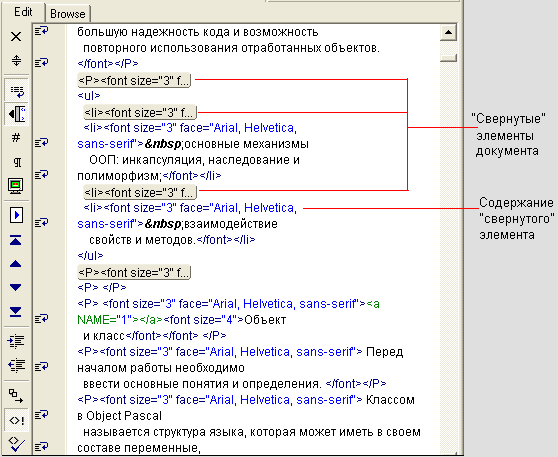
Рис. 3. 13. Представление в окне документа свернутых фрагментов
В HomeSite предусмотрены два способа свертывания фрагментов:
- ручной, при котором пользователь может свернуть любой
фрагмент без учета его синтаксиса;
- автоматический, при котором достаточно указать HomeSite
тип тега, для которого следует выполнить операцию.
Кроме того, пользователь имеет возможность изменять некоторые параметры
визуального представления свернутых фрагментов.
Чтобы быстро свернуть произвольный фрагмент, необходимо выполнить следующие
действия:
- Убедитесь, что в окне документа отображается служебное
поле (Gutter); если нет -- щелкните на кнопке
Show Gutter панели инструментов редактора кода.
- Любым наиболее удобным для вас способом выделите сворачиваемый
фрагмент; при этом в служебном поле появится линия, отмечающая размер
выделенного фрагмента, а на ее концах -- две небольшие кнопки с символами
«-» (рис. 3.14).
- Щелкните левой кнопкой мыши на любой из двух кнопок;
в результате выделенный фрагмент окажется свернут и заменен соответствующим
значком (рис. 3.15).
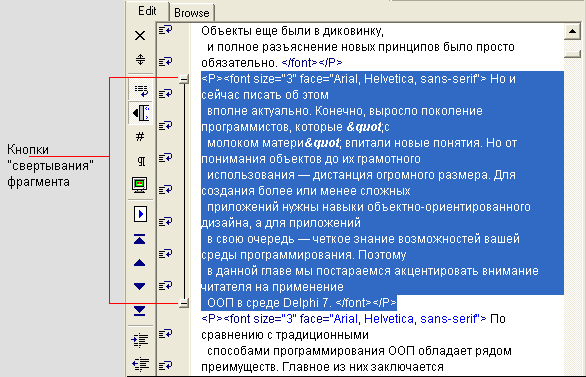
Рис. 3.14. Свертывание произвольного фрагмента

Рис. 3.15. Представление свернутого фрагмента
Чтобы развернуть свернутый фрагмент, достаточно дважды щелкнуть на его
значке левой кнопкой мыши.
Если требуется свернуть конкретный тег, необходимо щелкнуть правой кнопкой
мыши на любом символе внутри тега и в контекстном меню выбрать команду
Collapse Full Tag (Свернуть полностью тег).
Замечание
Если необходимо свернуть парный тег, следует щелкнуть правой кнопкой мыши
либо внутри открывающего, либо внутри закрывающего тега.
Чтобы свернуть все имеющиеся в документе теги одного типа, следует на
гиобом из них щелкнуть правой кнопкой мыши и в контекстном меню выбрагь
команду Collapse All Identical Tags (Свернуть
все однотипные теги).
Если требуется развернуть все свернутые фрагменты, необходимо в контекстном
меню выбрать команду Expand All Collapsed Sections
(Развернуть все :вернутыс фрагменты).
Параметры функции свертывания/развертывания представлены на вкладке
Collapsed Text диалогового окна Settings
(рис. 3.16).
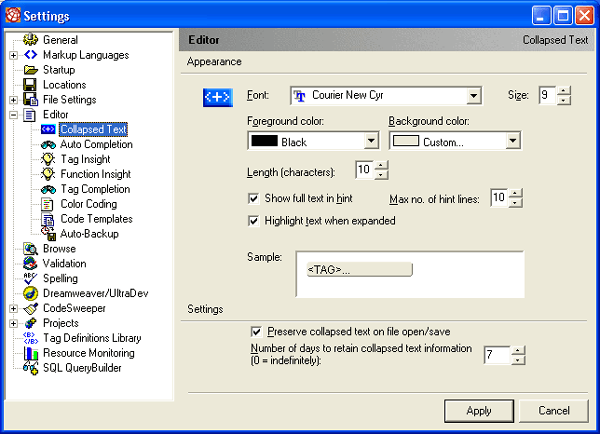
Рис. 3.16. Вкладка Collapsed Text диалогового окна Settings
К ним относятся:
- параметры шрифта надписи, выводимой на значке свернутого
фрагмента; собственно тип шрифта выбирается с помощью раскрывающегося
списка Font, размер символов устанавливается
с помощью дискретного счетчика Size, а для
выбора цвета символов служит раскрывающийся список Foreground color,
- цвет значка; он выбирается из раскрывающегося списка
Background color,
- количество первых символов фрагмента, выводимых на
значке; устанавливается с помощью дискретного счетчика Length
(characters);
- возможность просмотра текста свернутого фрагмента;
если флажок Show full text in him снят,
то при установке указателя на значке фрагмента всплывающее окно не выводится;
если флажок поставлен, то дополнительно с помощью дискретного счетчика
Max no. of hint lines можно задать максимально
допустимое число строк, отображаемых во всплывающем окне;
- сохранение выделения фрагмента после его развертывания;
если флажок Show full text in hint поставлен,
то после развертывания фрагмента он отображается в окне документа как
выбранный (выделенный); такой режим удобен при краткосрочном развертывании,
поскольку позволяет быстро вновь свернуть фрагмент (либо выполнить над
ним какую-либо другую операцию, например удалить или копировать);
- возможность сохранения фрагментов в свернутом состоянии
при записи документа на диск и при последующем открытии; такая возможность
реализуется, если поставлен флажок Preserve collapsed
text on file open/save; в этом случае с помощью дискретного счетчика
Number of days to retain... можно задать количество дней, в течение
которых в файле будет сохраняться информация о свернутых фрагментах.
Установленные значения параметров визуального представления значка свернутого
фрагмента можно оценить с помощью окна предварительного просмотра Sample.
Замечания
1. Свернутый фрагмент может быть перемещен в другую позицию с помощью
мыши, как любой другой фрагмент документа.
2. Разрешается создавать вложенные свернутые фрагменты, то есть внутри
сворачиваемого фрагмента могут присутствовать другие свернутые фрагменты.
|








